الإعلانات
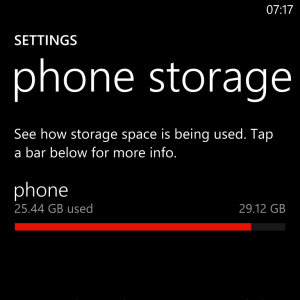 لقد ملأت مساحة التخزين الداخلية التي تبلغ 32 غيغابايت تقريبًا نوكيا لوميا 920 نوكيا لوميا 920 مراجعة وهبةقبل أسبوعين ، طرحت نوكيا جهازين جديدين للعالم: Nokia Lumia 925 و Nokia Lumia 928. من الدرجة الأولى لأجهزة Windows Phone 8 ، سيعمل هذان الهاتفان الذكيان فقط ... اقرأ أكثر . بدون خيار فتحة توسيع بطاقة microSD ، أحتاج إلى قضاء بعض الوقت في إدارة البيانات التي تم تخزينها على هاتفي ، وتجاهل الصور ومقاطع الفيديو التي لم أعد بحاجة إليها.
لقد ملأت مساحة التخزين الداخلية التي تبلغ 32 غيغابايت تقريبًا نوكيا لوميا 920 نوكيا لوميا 920 مراجعة وهبةقبل أسبوعين ، طرحت نوكيا جهازين جديدين للعالم: Nokia Lumia 925 و Nokia Lumia 928. من الدرجة الأولى لأجهزة Windows Phone 8 ، سيعمل هذان الهاتفان الذكيان فقط ... اقرأ أكثر . بدون خيار فتحة توسيع بطاقة microSD ، أحتاج إلى قضاء بعض الوقت في إدارة البيانات التي تم تخزينها على هاتفي ، وتجاهل الصور ومقاطع الفيديو التي لم أعد بحاجة إليها.
قد يكون من المفيد أيضًا تصفح ملفات MP3 الخاصة بي للعثور على الموسيقى التي يمكن حذفها.
في البداية ، تفاجأت عندما اكتشفت أني قد ملأت الـ 32 غيغابايت تقريبًا في ستة أشهر فقط ، حتى أدركت أنه غالبًا ما يتم تجاهل التفاصيل: لقد كنت أسجل مقاطع فيديو بدقة عالية. أضف أجزاء التخزين الصغيرة التي يستخدمها نظام التشغيل وحقيقة أن التخزين موجود الواقع أقل قليلاً من 32 غيغابايت ويبدو من المرجح أن الإزالة الكاملة للتخزين الشخصي مطلوب.
هناك العديد من الخيارات المفتوحة في هذه الحالة. يمكن إجراء النسخ الاحتياطي للبيانات يدويًا ، باستخدام أداة Windows Phone Tool عبر USB ويمكنك الاعتماد على الأدوات الأصلية لعمل نسخة احتياطية من الصور والتطبيقات والإعدادات والرسائل.
التحقق من تخزين هاتفك
هناك طريقتان للتحقق من مقدار التخزين المتبقي على هاتفك.
الأسرع هو فحص هاتفك عبر الإعدادات> تخزين الهاتف، حيث سترى شريط تخزين يشير إلى مدى امتلاء هاتفك.
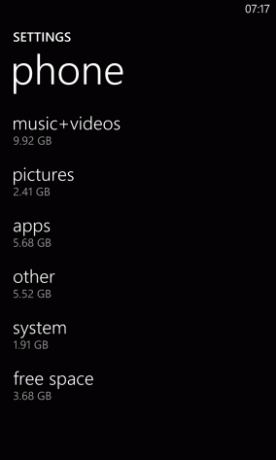
يمكن العثور على مزيد من التفاصيل من خلال النقر على الشريط للكشف عن مقدار التخزين الذي تستخدمه أنواع الوسائط المختلفة مثل الصور أو الموسيقى + مقاطع الفيديو. الآن بعد أن عرفت مقدار مساحة التخزين المستخدمة ، يمكنك إجراء الاستعدادات لإدارة المساحة على جهاز الكمبيوتر الخاص بك إذا لزم الأمر. على سبيل المثال ، ربما لم تقم بمزامنة هاتفك مع جهاز الكمبيوتر الخاص بك. يمكن القيام بذلك باستخدام أداة مزامنة Windows Phone.
بمجرد المزامنة ، يمكنك استخدام أداة مزامنة Windows Phone لرؤية نفس المعلومات.
المزامنة عبر USB
هناك العديد من الطرق السهلة لنقل البيانات من هاتفك إلى جهاز الكمبيوتر أو أي مكان آخر. الأول هو أداة مزامنة Windows Phone تكوين Windows Phone 8 جديد للمزامنة مع Windows اقرأ أكثر والذي يمكن تثبيته على Windows 7 أو Windows 8 ويقدم نظامًا آليًا لمزامنة البيانات بين هاتفك وجهاز الكمبيوتر. كما يعرض مقدار التخزين المتبقي على هاتفك.
باستخدام هذه الأداة. تتم مزامنة الصور ومقاطع الفيديو والموسيقى الخاصة بك إلى مجلد على جهاز الكمبيوتر الخاص بك. بمجرد حفظها على جهاز الكمبيوتر الخاص بك ، يمكن بعد ذلك حذف الوسائط من هاتفك.
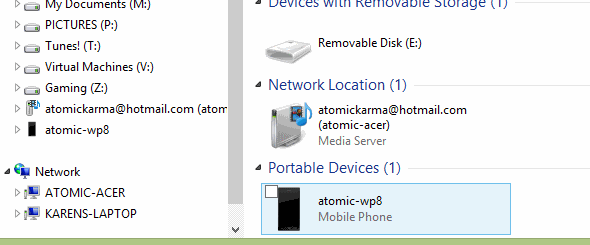
إذا كانت السرعة أولوية ، فقد تفضل استخدام طريقة المزامنة اليدوية المتوفرة مع Windows Phone 8. يسمح لك هذا بتوصيل جهازك عبر USB كجهاز تخزين كبير السعة والتحقق من المحتويات بصريًا قبل استخدام أدوات نسخ ولصق مستكشف Windows المعتادة لبدء نقل البيانات.
على الرغم من أنها مفيدة ، يمكن أن تعترض أداة مزامنة Windows Phone إذا كنت تعرف المكان الذي تريده بالضبط لوضع بياناتك ، لذلك إذا كنت بحاجة إلى إفراغ الوسائط من هاتفك بسرعة ، فاستخدم المزامنة اليدوية اختيار.
يمكن أيضًا العثور على تفاصيل حول المزامنة اليدوية في المقالة مشاركة الملفات والمزامنة اليدوية ونصائح بلوتوث لهاتف Windows 8 مشاركة الملفات والمزامنة اليدوية ونصائح بلوتوث لهاتف Windows 8بعد استخدام نظام Windows Phone الأساسي منذ عام 2010 ، كان أحد الأشياء التي أدهشني هو مدى صعوبة Microsoft في البداية في مشاركة الملفات من وإلى هاتفك. مع Windows الأصلي ... اقرأ أكثر .
التحميل التلقائي للصور ومقاطع الفيديو
توجد خيارات أخرى لدعم بياناتك احتياطيًا. أثبت التخزين السحابي أنه ذو قيمة كبيرة للمستخدمين حول العالم ، ويمكن لـ Windows Phone تحميل الصور ومقاطع الفيديو إلى SkyDrive تلقائيًا!
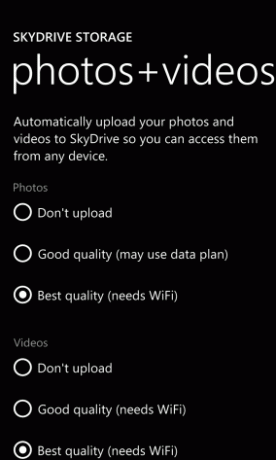
لتكوين هذا ، افتح الإعدادات> التطبيقات> صور + كاميرا. من هنا ، قم بالتمرير لأسفل إلى القسم المسمى التحميل التلقائي واضغط على SkyDrive.
ستسمح لك شاشة تخزين Skydrive باختيار كيفية مزامنة الصور ومقاطع الفيديو الخاصة بك مع حساب السحابة الخاص بك. للحصول على أفضل جودة للصور المخزنة في السحابة ، ستحتاج إلى اتصال WiFi لإجراء المزامنة. ستتم مزامنة اللقطات ذات الجودة الأقل عبر الإنترنت عبر الهاتف المحمول. تتطلب مقاطع الفيديو اتصال WiFi.
النسخ الاحتياطي للتطبيقات والإعدادات والرسائل
إذا كنت تخطط لإعادة تعيين جهاز Windows Phone 8 الخاص بك ، فيجب عليك قضاء بعض الوقت في نسخ أو مزامنة ملفات الوسائط مع جهاز الكمبيوتر الخاص بك مسبقًا.
ولكن ماذا عن تطبيقاتك وإعداداتك ورسائلك؟
مع Windows Phone 7 ، لم تكن هناك طريقة سهلة لاستعادة تطبيقات Windows Phone التي تم شراؤها بعد إعادة التثبيت - يمكنك فقط انتقل يدويًا إلى كل تطبيق بدوره وقم بتثبيته على الجهاز الذي تم تحديثه ، في إشارة إلى قائمة التطبيقات التي كانت لديك المثبتة.
الأمور أسهل بكثير مع Windows Phone 8 ، حيث يمكن الاحتفاظ بنسخة احتياطية من التطبيقات والإعدادات وحتى الرسائل قبل إعادة ضبط هاتفك.
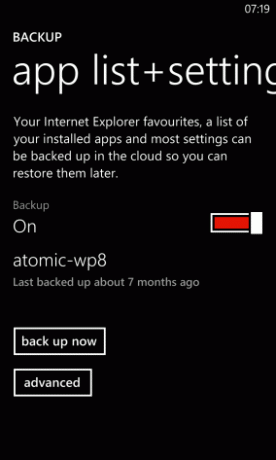
افتح الإعدادات> النسخ الاحتياطي لمعرفة الخيارات. قائمة التطبيقات + الإعدادات لديه مفتاح لتمكين وتعطيل ، فضلا عن اعمل نسخة احتياطية الان زر. يعيد كلا الخيارين بياناتك إلى حساب SkyDrive المرتبط بـ Windows Phone.

أيضا في الإعدادات> النسخ الاحتياطي الشاشة هي رسائل نصية الخيار ، حيث يمكن تبديل الإخطارات والإعدادات المختلفة. الأول في القائمة النسخ الاحتياطي للرسائل النصية، تليها النسخ الاحتياطي للدردشة. للاحتفاظ بسجلات لهذه المحادثات ، انقر فوق التبديل إلى على.
طالما تم تمكين هذه الخيارات بعد إعادة تعيين هاتفك ، فستتمكن من الوصول إليها مرة أخرى.
استنتاج
يمكن مزامنة بيانات التطبيق والرسائل والصور والإعدادات ومقاطع الفيديو والموسيقى و / أو نسخها احتياطيًا مع Windows Phone 8 ، ومع وجود عمليات تحميل دائمة للصور ومقاطع الفيديو ، يجب ألا تفقد أبدًا ذاكرتك لحظات.
الطريقة التي تختارها لإجراء النسخ الاحتياطي هي أمر متروك لك. نظرًا لعدم وجود طريقة لجدولة قائمة التطبيقات والنسخ الاحتياطي للإعدادات ، فقد يكون من المفيد التعود على تحديث النسخة الاحتياطية من وقت لآخر.
ومع ذلك ، هناك جانب واحد من Windows Phone لا يتم تقديمه عن طريق النسخ الاحتياطية. يعتمد Microsoft Office Mobile بشكل كامل على مزامنة SkyDrive ، ولكن إذا كنت تريد التأكد من نسخ ملفات Word و Excel و PowerPoint و OneNote احتياطيًا ، فستحتاج إلى إرسالها بالبريد الإلكتروني إلى نفسك.
نظرًا لسهولة النسخ الاحتياطي للبيانات الأخرى ومزامنتها ، فإن هذا أمر مخيب للآمال إلى حد ما. يجب عليك أيضًا أن تدرك أنه على الرغم من أنه يمكنك مزامنة بيانات التطبيق والإعدادات والرسائل إلى SkyDrive ، فإن هذه البيانات مخفية لأغراض الأمان ، وبالتالي لا يمكن عرضها.
كريستيان كاولي هو نائب رئيس التحرير للأمن ، Linux ، DIY ، البرمجة ، وشرح التكنولوجيا. كما ينتج بودكاست مفيد حقًا ولديه خبرة واسعة في دعم سطح المكتب والبرامج. مساهم في مجلة Linux Format ، Christian هو Raspberry Pi tinkerer ، Lego lover ومروحة ألعاب ريترو.


